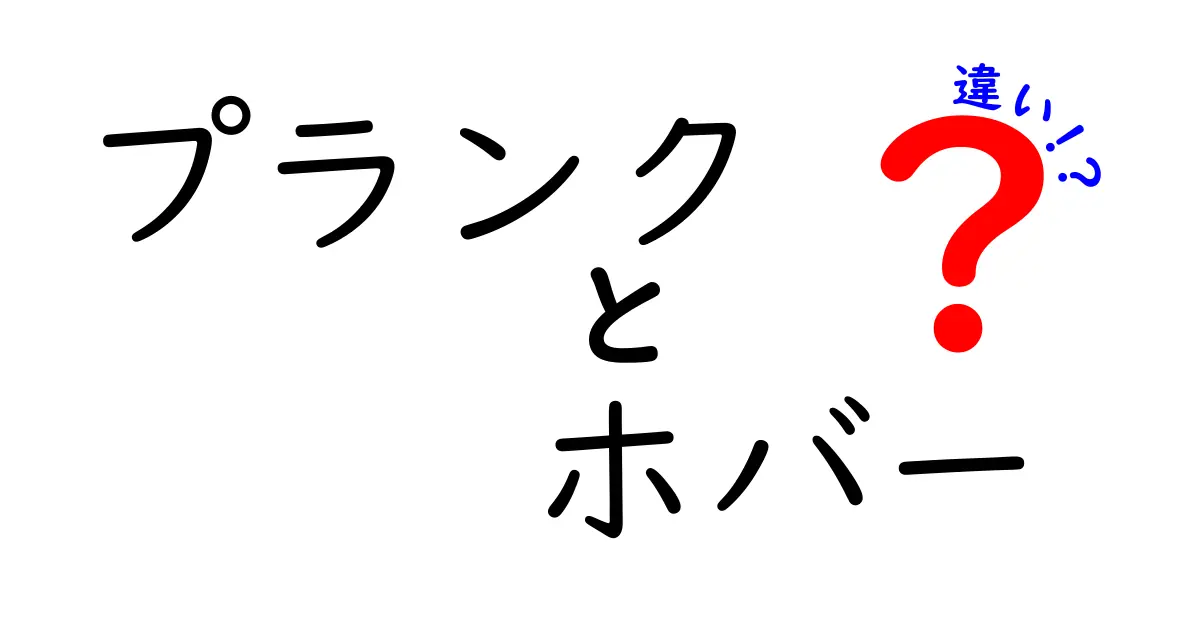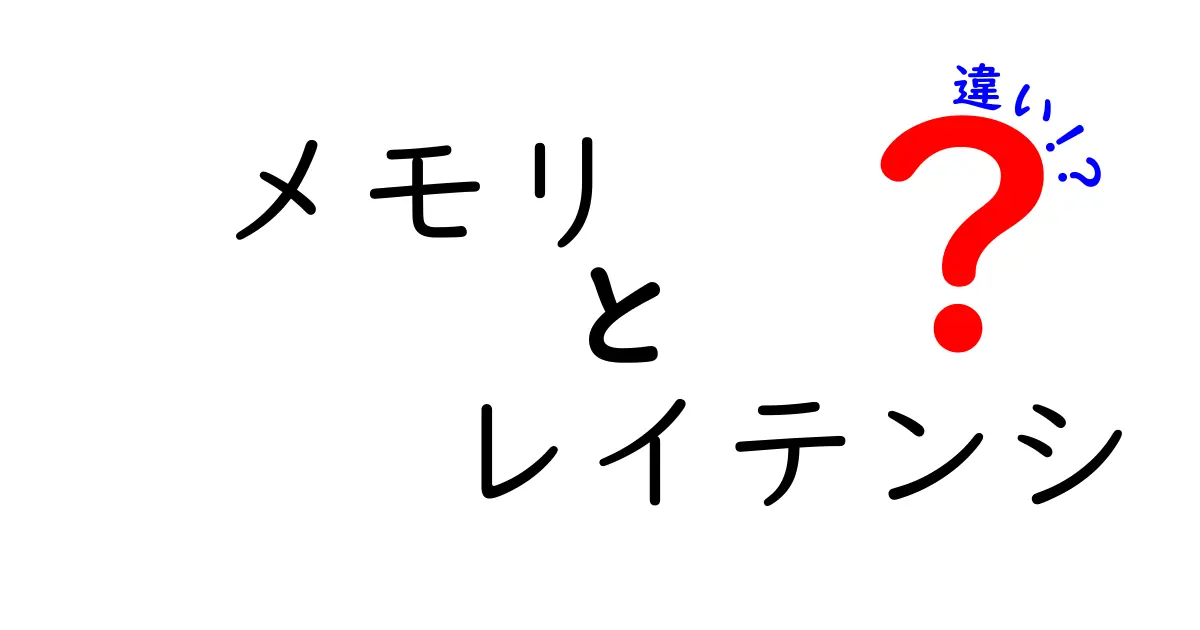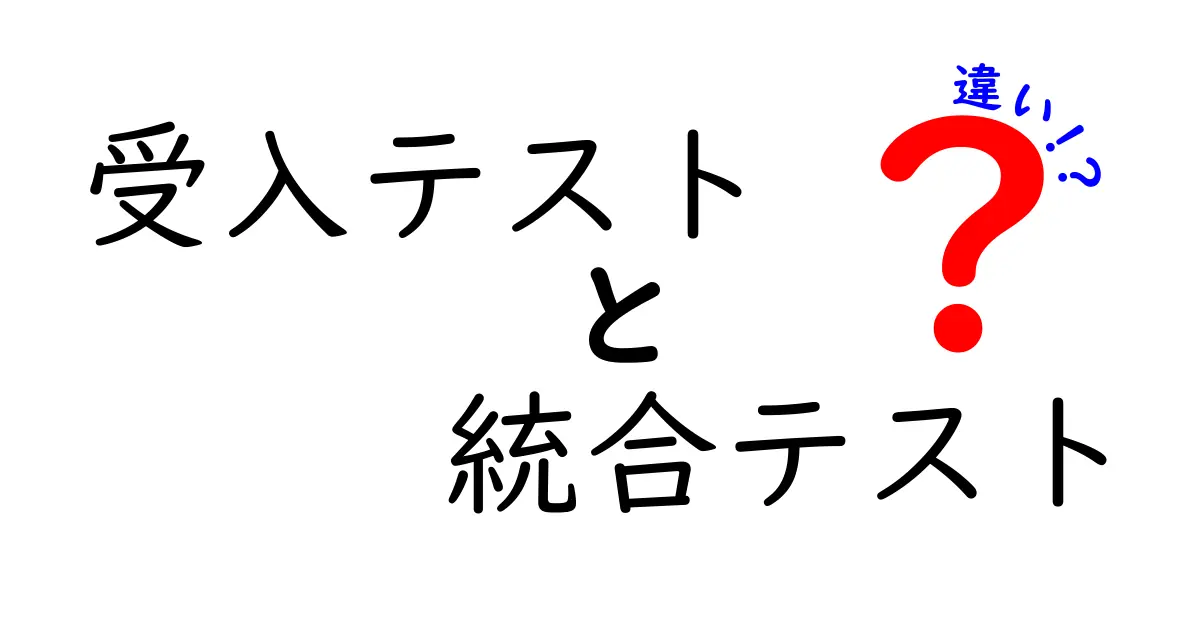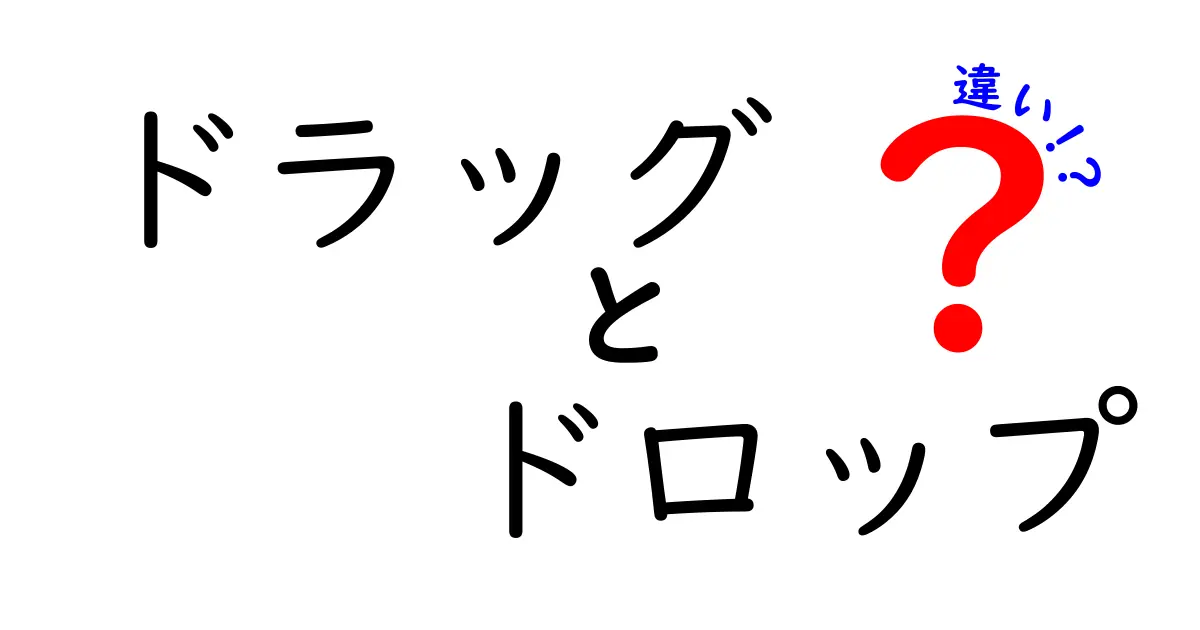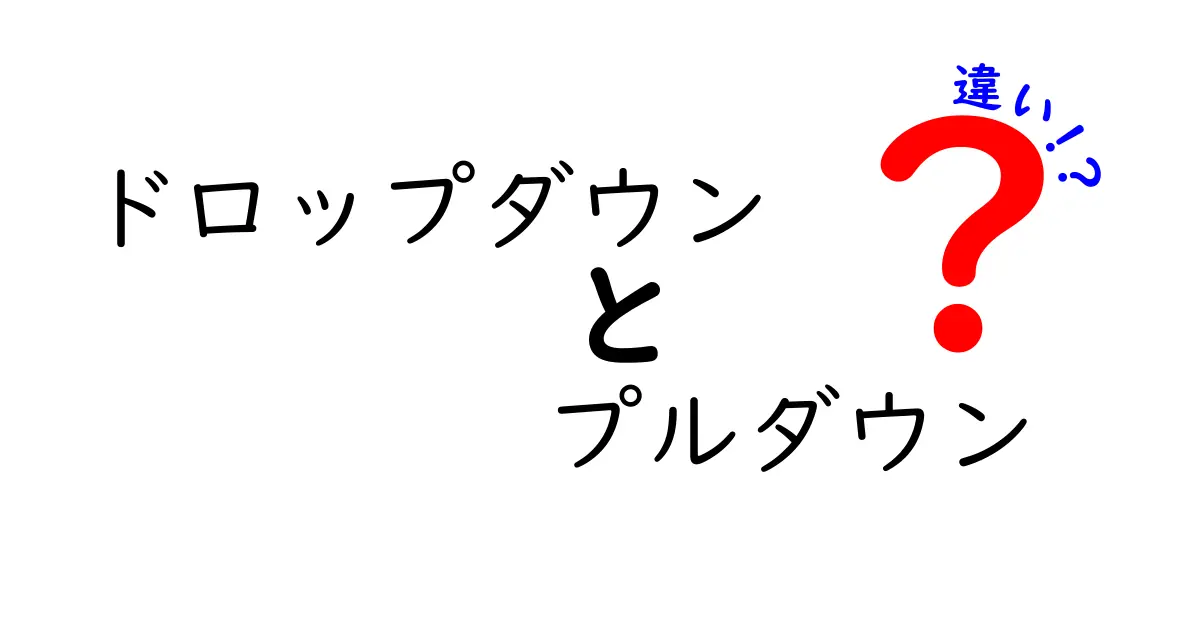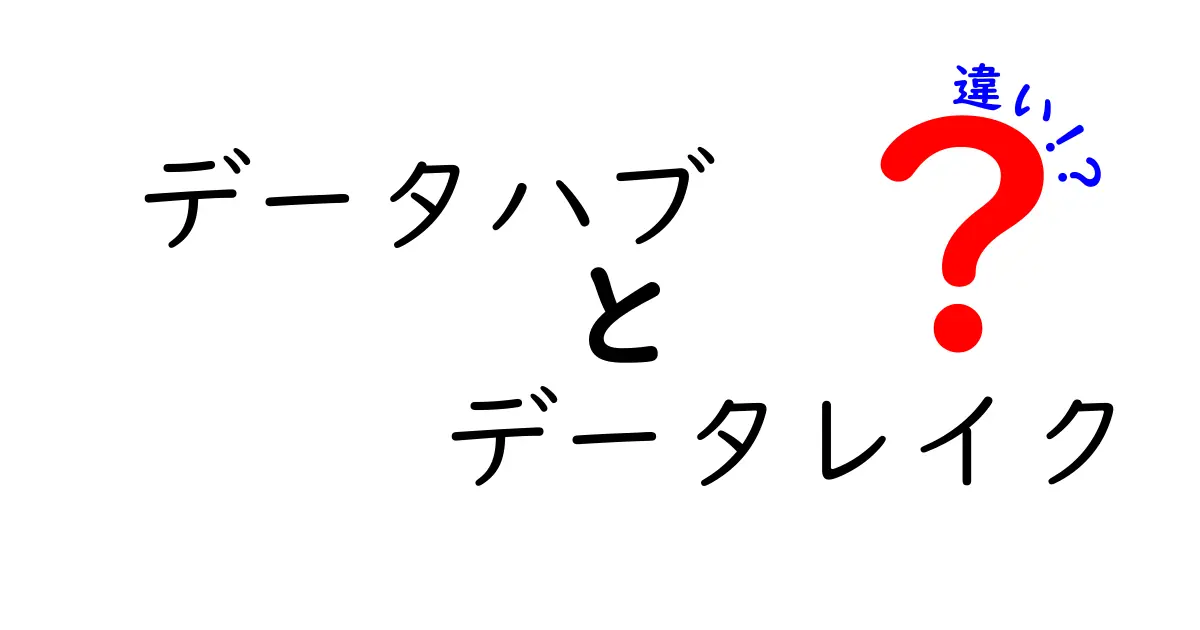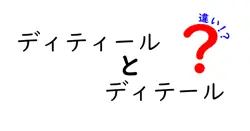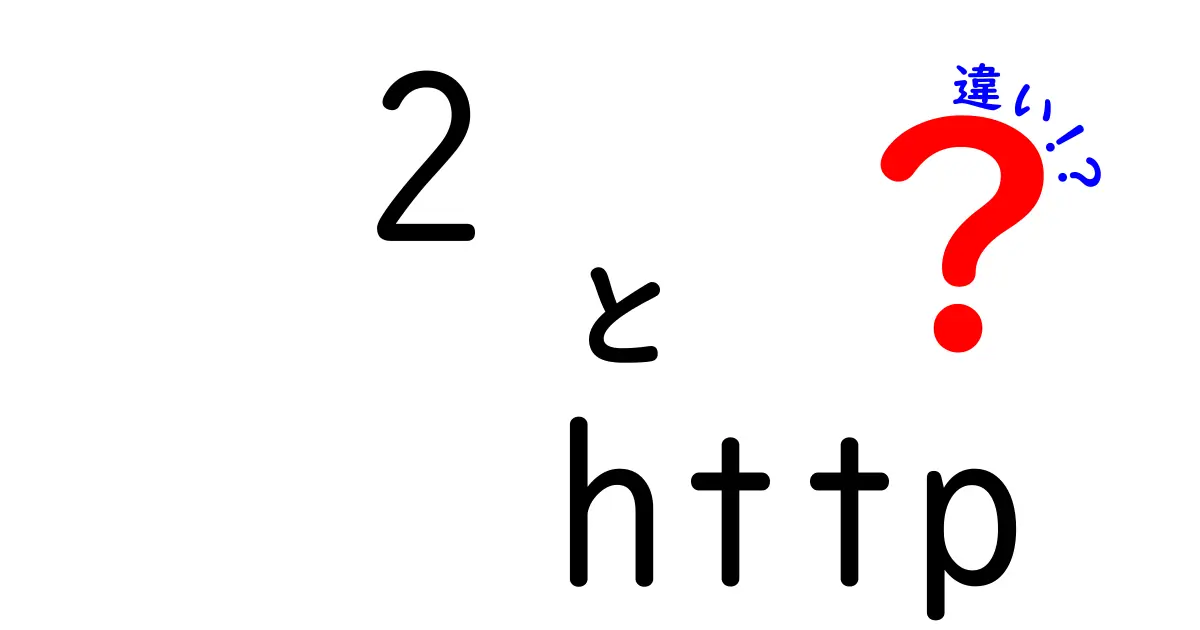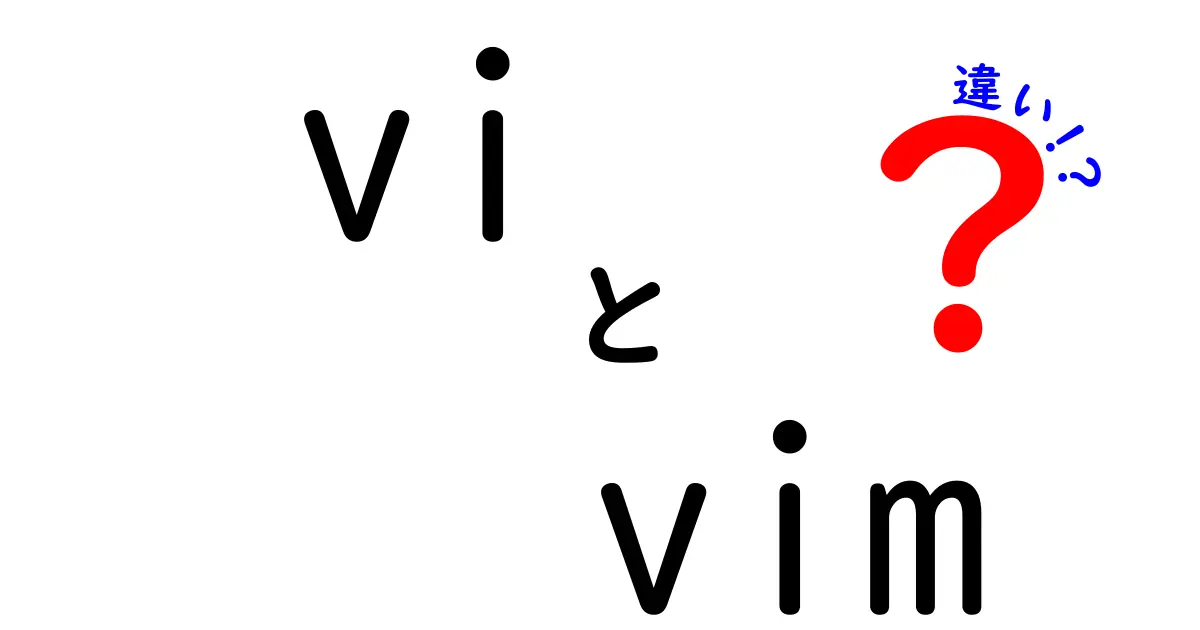

中嶋悟
名前:中嶋 悟(なかじま さとる) ニックネーム:サトルン 年齢:28歳 性別:男性 職業:会社員(IT系メーカー・マーケティング部門) 通勤場所:東京都千代田区・本社オフィス 通勤時間:片道約45分(電車+徒歩) 居住地:東京都杉並区・阿佐ヶ谷の1LDKマンション 出身地:神奈川県横浜市 身長:175cm 血液型:A型 誕生日:1997年5月12日 趣味:比較記事を書くこと、カメラ散歩、ガジェット収集、カフェ巡り、映画鑑賞(特に洋画)、料理(最近はスパイスカレー作りにハマり中) 性格:分析好き・好奇心旺盛・マイペース・几帳面だけど時々おおざっぱ・物事をとことん調べたくなるタイプ 1日(平日)のタイムスケジュール 6:30 起床。まずはコーヒーを淹れながらニュースとSNSチェック 7:00 朝食(自作のオートミールorトースト)、ブログの下書きや記事ネタ整理 8:00 出勤準備 8:30 電車で通勤(この間にポッドキャストやオーディオブックでインプット) 9:15 出社。午前は資料作成やメール返信 12:00 ランチはオフィス近くの定食屋かカフェ 13:00 午後は会議やマーケティング企画立案、データ分析 18:00 退社 19:00 帰宅途中にスーパー寄って買い物 19:30 夕食&YouTubeやNetflixでリラックスタイム 21:00 ブログ執筆や写真編集、次の記事の構成作成 23:00 読書(比較記事のネタ探しも兼ねる) 23:45 就寝準備 24:00 就寝
viとvimの違いを徹底解説
プログラミングやIT初心者なら「viとvimの違いって何?」と感じる人が多いです。どちらも端末上で動くテキストエディタですが、歴史的背景や機能の範囲、使い勝手には違いがあります。この記事では中学生にもわかる言葉で、viとvimの成り立ちから日常の使い方まで丁寧に解説します。まず結論から言うと、vimはviの拡張版であり、拡張性や機能の充実度で日々の作業を楽にしますが、極端な互換性を求める場面ではviの仕様に近い挙動が好まれることもあります。
さらに、使い方のイメージを頭に描きやすくするために、条件別の使い分けも紹介します。
使い分けのポイントは「どんな作業をするか」「どの環境で使うか」「学習コストと安定性のバランス」です。
この先の説明を読めば、あなたが今どちらを選べば良いかの判断材料がきっと見つかるでしょう。
そもそもviとvimの成り立ち
vi は Bill Joy によって ex をベースに作られた編集ツールで、端末操作の最小単位で文字を移動・削除・挿入することを徹底的に追求してきました。初期の vi は軽量で、リソースが限られた環境でも安定して動くことを重視していました。
そのシンプルさゆえに覚えるべきコマンドが多く、慣れれば非常に高速な編集が可能です。
一方 vim は 1991 年頃に Bram Moolenaar 氏によって公開された vi の拡張版です。新機能の追加と拡張性の高さを軸に、シンタックスハイライト、分割ウィンドウ、マッピング、強力な検索機能などを段階的に取り込みました。
現在の多くの環境では vi 互換モードを選べるため、vi の挙動を再現することも可能です。
使い勝手の違いと日常の影響
使い勝手の違いは、実際の編集作業で強く感じられます。vim はモードの種類が豊富で visual mode、レジスタの操作、複数ファイルの同時編集といった機能が標準で使えます。これにより長い文章の編集やコードのリファクタリングが短いキー操作だけで済む場面が増え、作業効率が跳ね上がります。vi ではこうした機能の一部が省略され、シンプルな操作で編集を進めることが多いです。
とはいえ、 vim の多機能さが初心者には少しハードルにもなり得ます。
ただし vi を使い慣れている人にとってはこのシンプルさが武器になります。極端な機能過多を避け、基本操作だけで編集できる安定感は、特に古い環境やリソースが限られた端末で恩恵があります。
結局のところ、基本の編集操作を確実に覚えることが第一歩であり、それが vim のすべての機能を活かす土台になります。
設定と拡張機能の違い
設定と拡張機能の違いは、作業の快適さを決定づけます。vim は .vimrc という設定ファイルを使って、色分け、補完、インデント、プラグインの動作を細かく調整できます。拡張機能を組み合わせるほど作業が楽になる反面、設定が複雑になると別の端末やチームで動かないこともあり得ます。
プラグインマネージャーを使えば複数の機能を一度に管理できます。
対照的に vi だけを使う場合は、基本的な設定の範囲で済ませることが多く、環境依存のトラブルを避けられます。
ただし拡張を試す場合には、環境を壊さないように分離した設定ファイルを用意することが賢明です。結局は目的と環境次第で、どの程度まで拡張するかを決めるべきです。
結論と選び方
結論としての選択のポイントは以下の通りです。 日常の編集が中心なら vim の拡張性とカスタマイズ性を活かす、
古いスクリプトや極端な互換性が求められる場面では vi の互換モードを活用する、という理解が現実的です。vim は多くの開発現場でデファクトスタンダードに近く、プラグインや設定の自由度が高い分、学習と設定のバランスを取ることが重要です。
初めは基本操作を徹底的に身につけ、徐々に好みの機能を追加していく段階的な学習法が最も無理がありません。
また Neovim など派生プロジェクトの活用も視野に入れると、さらにモダンな機能を取り入れられます。
最終的には自分の作業スタイルに最適なツールを選ぶことが、長期的な編集力の成長につながります。
拡張機能の話題を深掘りすると、プラグインの世界は自分だけの小さな研究室のように感じます。補完やシンタックスハイライトがあると、打鍵の回数がぐっと減り、考え事の流れを止めずにコードを書けます。ただし多くのプラグインを同時に使うと相性問題や起動遅延が起きやすいので、まずは基本を固めてから少しずつ追加していくと良いです。
前の記事: « プランクとホバーの違いを徹底解説!初心者でも分かる使い分けのコツ